Google Chrome Sync কাজ করছে না? সমাধান দেখে নিন!
গুগল ক্রোম আমাদের দৈনন্দিন জীবনে অপরিহার্য একটি ব্রাউজার। এর Sync ফিচারটি আমাদের বুকমার্ক, পাসওয়ার্ড, এক্সটেনশনসহ সব ডেটা এক ডিভাইস থেকে অন্য ডিভাইসে স্বয়ংক্রিয়ভাবে সিঙ্ক করে দারুণ সুবিধা দেয়। তবে মাঝে মাঝে এই গুরুত্বপূর্ণ ফিচারটি কাজ করা বন্ধ করে দিতে পারে, যা বেশ হতাশাজনক।
আজকের এই নির্দেশিকায় আমরা আলোচনা করব কেন গুগল ক্রোম Sync কাজ করে না এবং কীভাবে ধাপে ধাপে এই সমস্যার সমাধান করা যায়।
Google Chrome Sync সমস্যার সমাধান (ধাপে ধাপে)
১. নেটওয়ার্ক কানেকশন পরীক্ষা করুন

- আপনার Wi-Fi বা মোবাইল ডেটা চালু আছে কিনা নিশ্চিত করুন।
- রাউটারটি ৬০ সেকেন্ড বন্ধ করে রিস্টার্ট দিন।
- প্রয়োজনে মোবাইল ডেটা ব্যবহার করে দেখুন।
২. গুগল ক্রোমে Sync চালু আছে কিনা যাচাই করুন
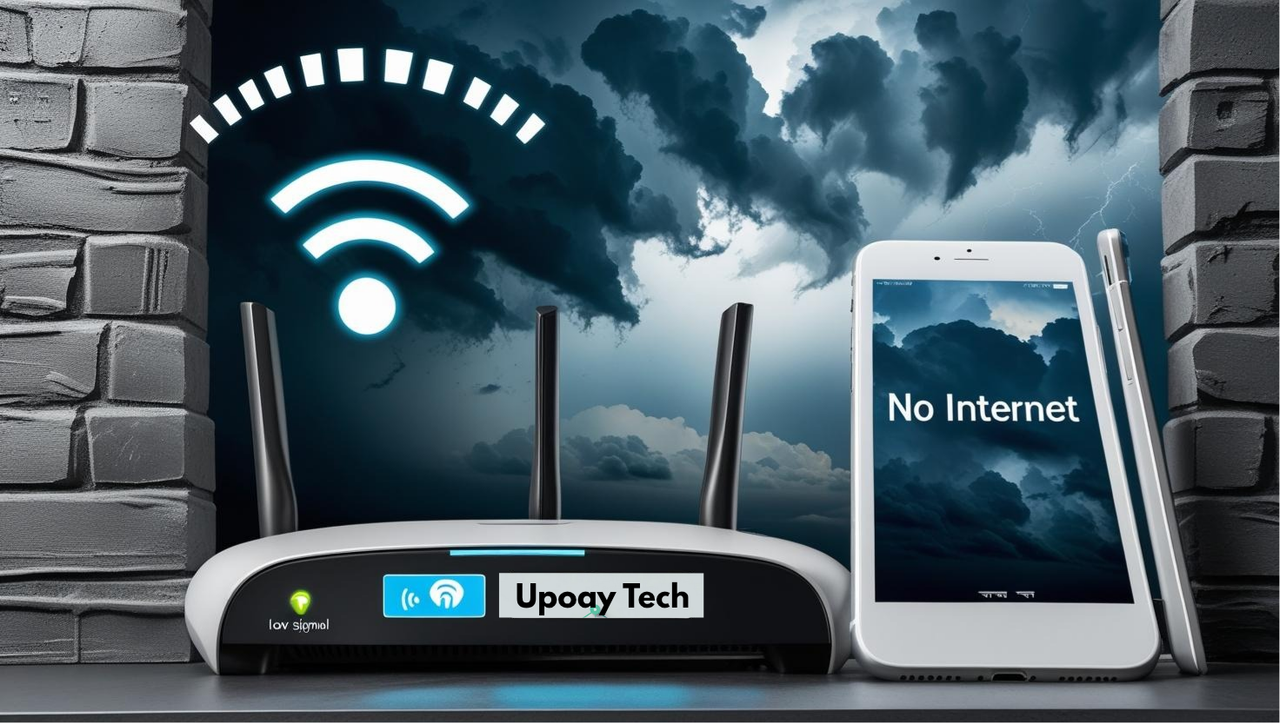
- ক্রোমে Settings > You and Google > Turn on Sync এ যান।
- আপনার Google অ্যাকাউন্টে সাইন ইন করেছেন কিনা দেখুন।
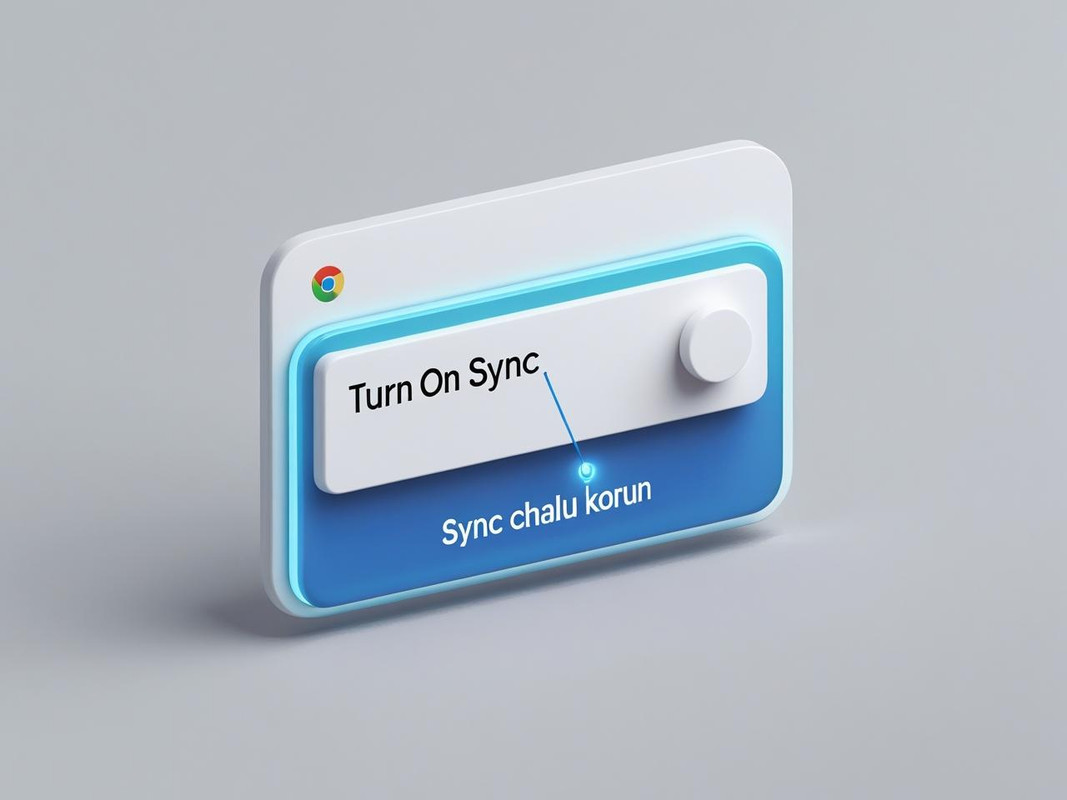
৩. ক্রোম আপডেট করা আছে কিনা দেখুন

- Settings > About Chrome এ গিয়ে আপডেট চেক করুন।
- মোবাইলে Play Store থেকে Chrome আপডেট করুন।
৪. সাইন আউট করে আবার সাইন ইন করুন
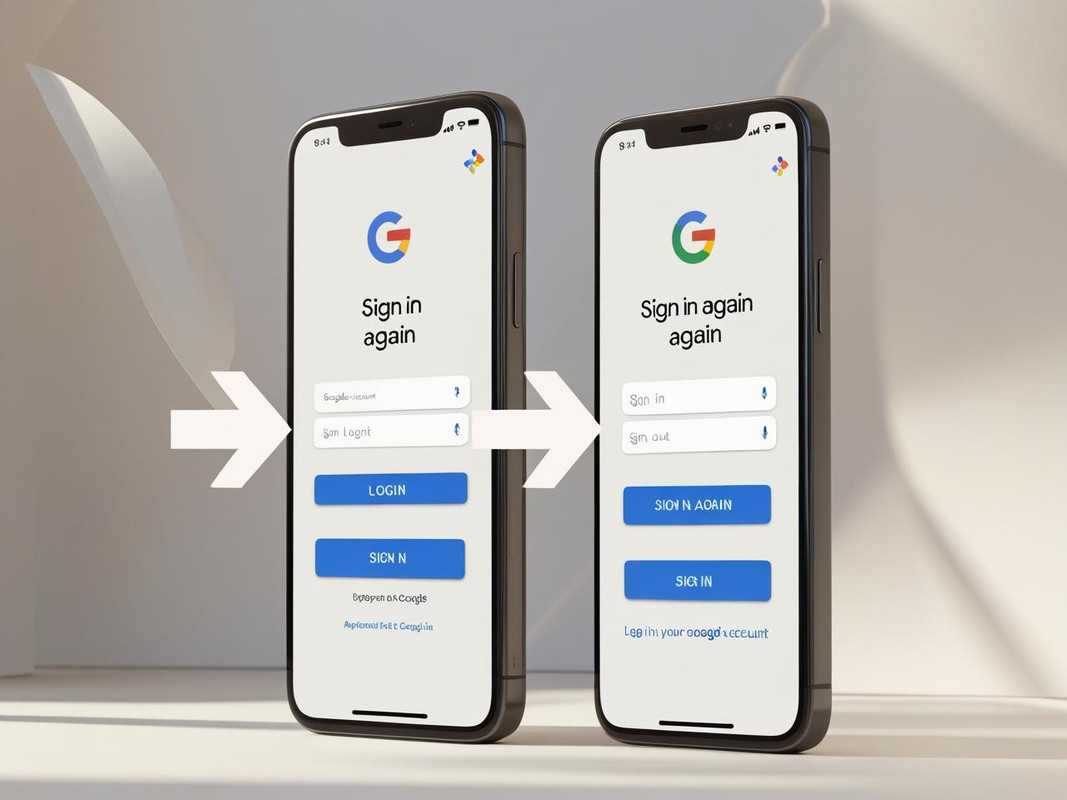
- সব ডিভাইস থেকে Google অ্যাকাউন্ট সাইন আউট করুন।
- পুনরায় Sign in করে Sync চালু করুন।
৫. Chrome Sync সেটিংস পরীক্ষা করুন
- Settings > You and Google > Manage what you sync এ যান।
- Sync everything বা নির্দিষ্ট অপশন সিলেক্ট করুন।
৬. ফায়ারওয়াল ও Chrome এক্সটেনশন পরীক্ষা করুন
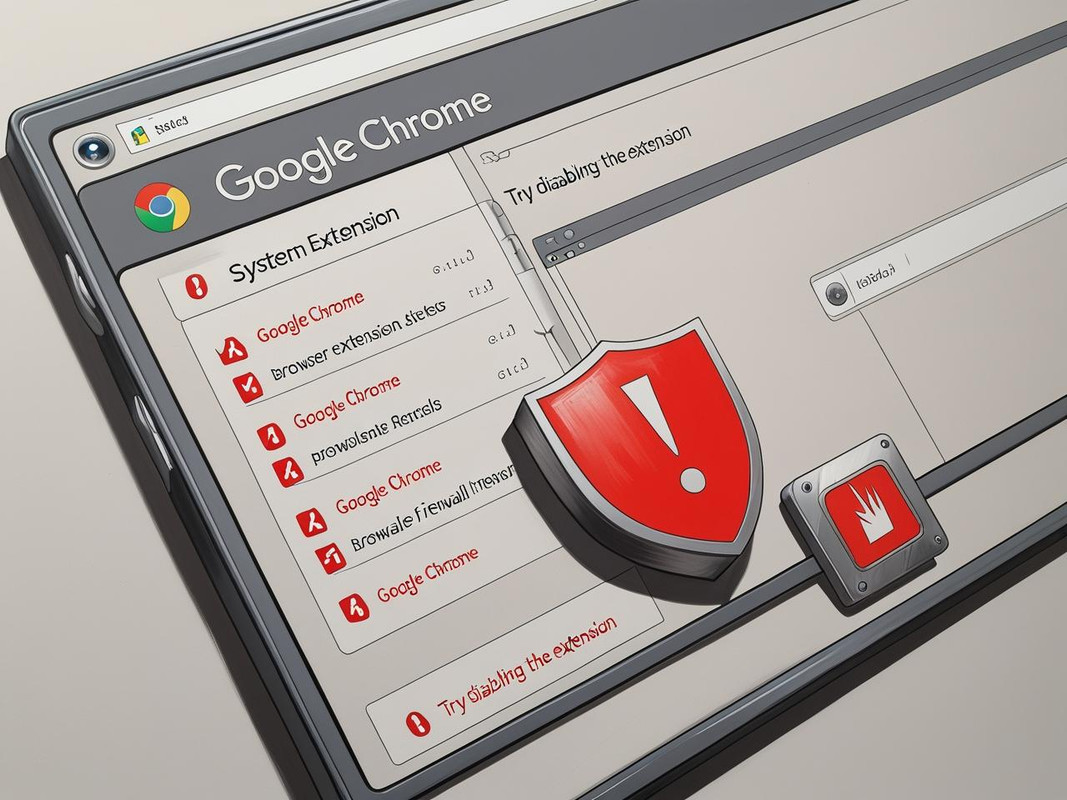
- Windows Firewall-এ Chrome অনুমোদিত কিনা দেখুন।
- Extensions গুলো একে একে বন্ধ করে Sync কাজ করছে কিনা দেখুন।
৭. Chrome Sync ডেটা ডিলিট করুন (শেষ উপায়)
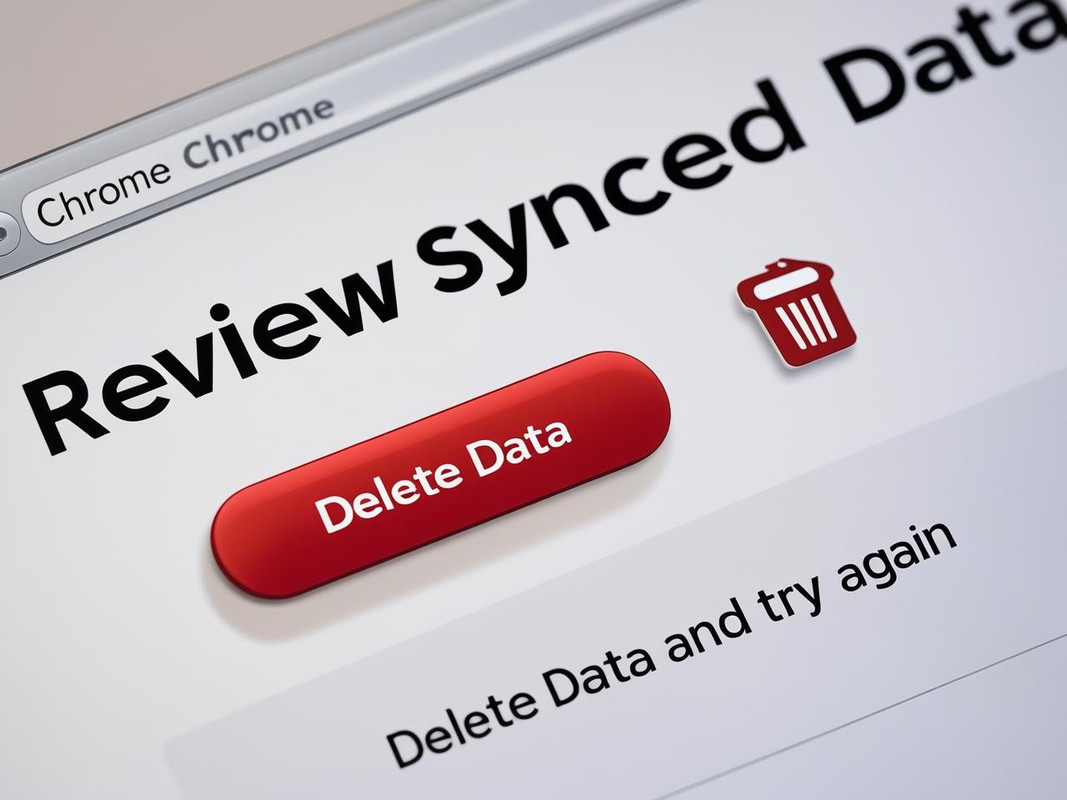
- Settings > Sync and Google services > Review your synced data এ যান।
- Delete data ক্লিক করুন। এরপর নতুন করে Sign in করে Sync চালু করুন।
উপসংহার
Google Chrome Sync একটি অত্যন্ত কার্যকর ফিচার হলেও মাঝে মাঝে এটি সংবেদনশীল হয়ে পড়ে। উপরের চেকলিস্ট অনুযায়ী প্রতিটি ধাপ ধৈর্য ধরে অনুসরণ করলে আপনি খুব সহজেই Sync সমস্যা সমাধান করতে পারবেন এবং আপনার ব্রাউজিং অভিজ্ঞতা আরও সহজ করতে পারবেন।
📢 আরও এমন টেক টিপস পেতে আমাদের টেলিগ্রাম চ্যানেল ফলো করতে ভুলবেন না:
👉 https://t.me/upoaytech
